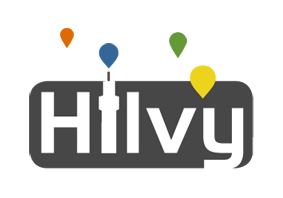Hieronder wordt beschreven hoe je Outlook 2013 in moet stellen om e-mail van de Hilvy servers te ontvangen en te lezen. Outlook is onderdeel van het pakket Microsoft Office 2013.
De hieronder getoonde schermafbeeldingen en beschreven procedures zijn gebaseerd op Outlook 2013 met Windows 8. Mogelijk wijken deze af in andere versies van Outlook of op een ander besturingssysteem.
- Als je Outlook voor de eerste keer opstart krijg je een welkomstvenster te zien. Klik in dit venster op 'Volgende'. Vervolgens krijg je de keuze om nu een account te configureren. Klik hier op 'Ja' en dan weer op 'Volgende'.
Als je Outlook al eerder gebruikt hebt ga je naar 'Bestand' en klik je op 'Account toevoegen'.
- Kies voor 'Handmatige instelling of extra servertypen' en klik op 'Volgende'.

- Bij 'Service Kiezen' selecteer je 'POP of IMAP'. Klik opnieuw op 'Volgende'.

- Vul de gevraagde gegevens in:
Naam: je eigen naam
E-mailadres: het e-mailadres van dit account
Type account: kies hier voor POP of IMAP (lees Wat is het verschil tussen POP en IMAP? voor meer informatie)
Server voor inkomende e-mail: host.hilvy.com
Server voor uitgaande e-mail (SMTP): host.hilvy.com
Gebruikersnaam: het e-mailadres dat je hebt aangemaakt
Wachtwoord: het bijbehorende wachtwoord
- Klik vervolgens op 'Meer instellingen'.
- Ga naar het tabblad 'Server voor uitgaande e-mail'. Zet een vinkje bij 'Voor de server voor mijn uitgaande e-mail (SMTP) is verificatie vereist' en kies daaronder voor 'Dezelfde instellingen gebruiken als voor mijn inkomende e-mail'.

- Ga daarna naar het tabblad 'Geavanceerd'.
Onder 'Inkomende e-mail (POP)' (indien zichtbaar): Kies achter 'Gebruik het volgende type versleutelde verbinding' voor 'SSL'. Het poortnummer veranderd automatisch naar 995.
Onder 'Inkomende e-mail (IMAP)' (indien zichtbaar): Kies achter 'Gebruik het volgende type versleutelde verbinding' voor 'SSL'. Het poortnummer veranderd automatisch naar 993.
Onder 'Uitgaande e-mail (SMTP)': Kies achter 'Gebruik het volgende type versleutelde verbinding' voor 'SSL'. Pas handmatig het poortnummer (één regel erboven) aan naar 465.
- Klik op 'OK' om de instellingen te bevestigen. Klik daarna op 'Volgende', de instellingen worden nu getest. Als er geen problemen gevonden zijn zal je mailbox in beeld komen.